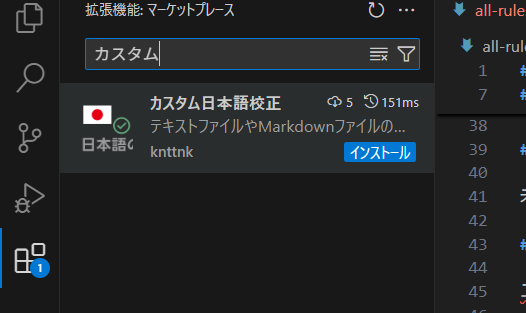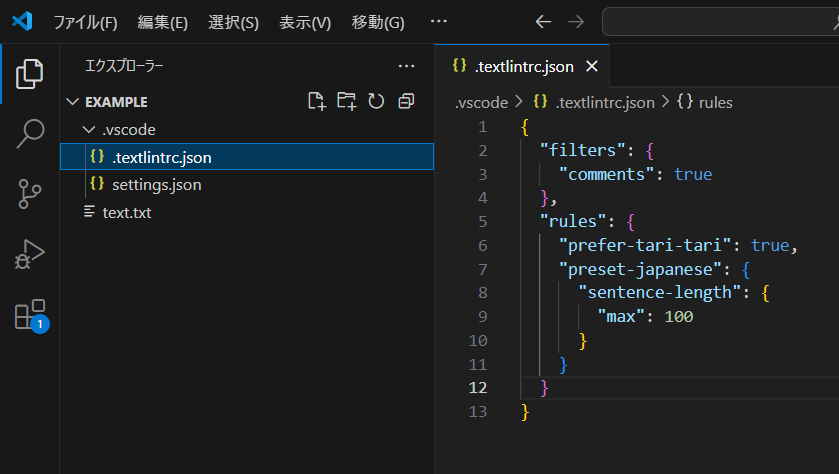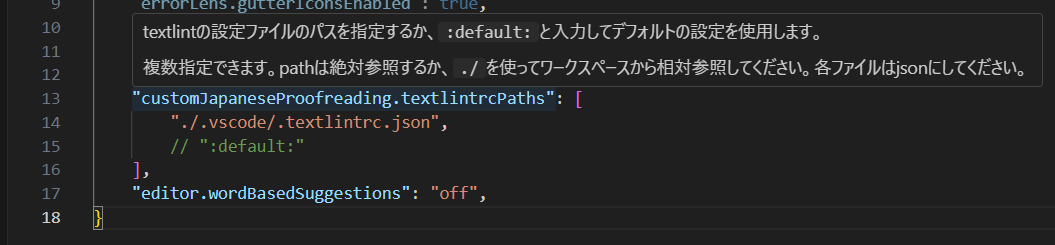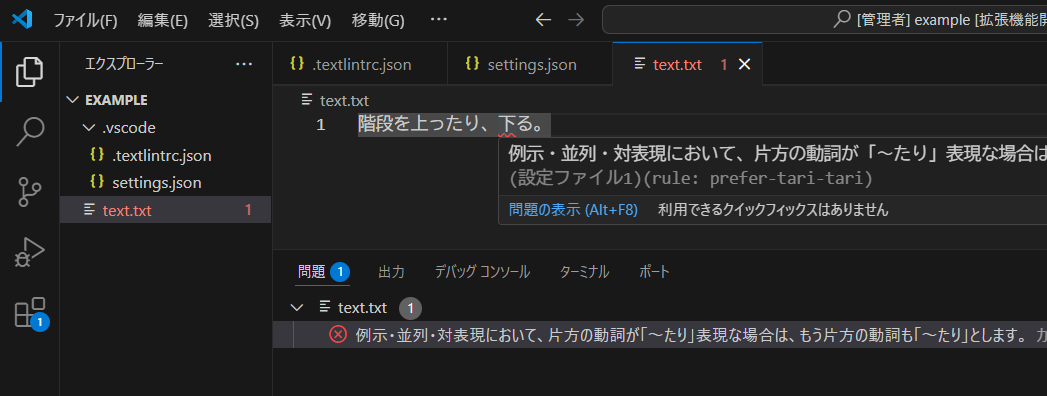まずはこちらをご覧ください。
このシリーズでは、このように日本語を自動校正できるVS Codeの拡張機能「カスタム日本語校正」の使い方を紹介します。
シリーズ初回の本記事は、基本的な使い方をお伝えします。
正規表現(textlint-rule-prh)や形態素解析の結果(textlint-rule-morpheme-match)を使った校正ルールの設定法は、第2回(未執筆、prh参考、morpheme-match参考)をお読みください。
インストール
VS Codeのマーケットプレースから無料でインストールできます。
VS Codeの拡張機能検索に、「カスタム」と入力すれば出てきます。
設定
ここが一番骨の折れるところかと思います。
これでも簡単にした方なので頑張ってついてきてください。
将来楽をする為です。
デフォルトのままでも一応校正してくれますが、カスタムできるのがこの拡張機能の推しですから、ぜひ設定方法を理解しましょう。
settings.jsonという文字列を見て「??」となってしまう方は、こちらの記事などをご覧になってください。
textlintrcの設定
カスタム日本語校正は、基本的にtextlintという自然言語校正用のライブラリを使って日本語校正をします。
その textlint の設定ファイルが、textlintrcです。
どこか好きなところに、.textlintrc.jsonという名前のテキストファイルを作成してください(本当は拡張子が.jsonであればなんでもいいですが、例として)。
これがtextlintの設定ファイルになる予定です。
おすすめの場所は、
- 今執筆中のテキストがあるフォルダに
.vscodeというフォルダを作りその中に入れる(つまり、ワークスペースのsettings.jsonと同じフォルダに入れる) - ホームディレクトリに何かフォルダを作り、その中に入れる
のどちらかです。
.textlintrc.jsonファイルが作成できたら、それをVS Codeで以下の内容に編集してください。
{
"filters": {
"comments": true
},
"rules": {
"prefer-tari-tari": true,
"preset-japanese": {
"sentence-length": {
"max": 100
}
}
}
}
.textlintrc.jsonは、つぎのような見た目になります。
この.textlintrc.jsonファイルでは、commentsというフィルタ、prefer-tari-tariとpreset-japaneseというルールを使う設定をしています。
詳しい書き方やすべての設定は公式の説明に譲ることとして、つぎは実際に使ってみましょう。
settings.jsonの設定
[F1](もしくは[Ctrl]+[Shift]+[P])→setting.jsonと入力し、設定ファイルを開きます。
ユーザー設定でもワークスペース設定でも構いません。

setting.jsonに、以下の項目を追加します。
{
// 他の設定...
"customJapaneseProofreading.textlintrcPaths": [
"./.vscode/.textlintrc.json", // 先ほど作ったファイルへのパスを入力
// ":default:", // デフォルトの設定を使うにはこの行をコメント解除
],
// 他の設定...
}
設定名の上にマウスカーソルを置くとわかるように、複数のパスを設定できます。
これで、とりあえずの設定は完了です!
校正してみる
VS Codeで、テキストファイル(Markdown、HTML、$\LaTeX$、Re:VIEWでも可)を開くだけです。
編集したら、保存したタイミングでチェックされます。
あとがき
論文や発表資料を$\LaTeX$で書く機会が結構あるんですが、学会によってスタイルガイドが違い、それに沿って書いたりチェックしたりする作業が大変で大変で。
少しでも楽になるといいな。